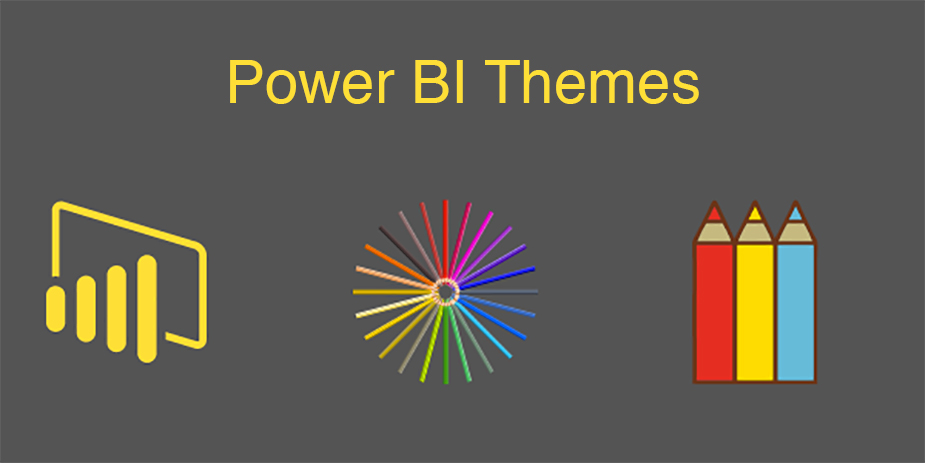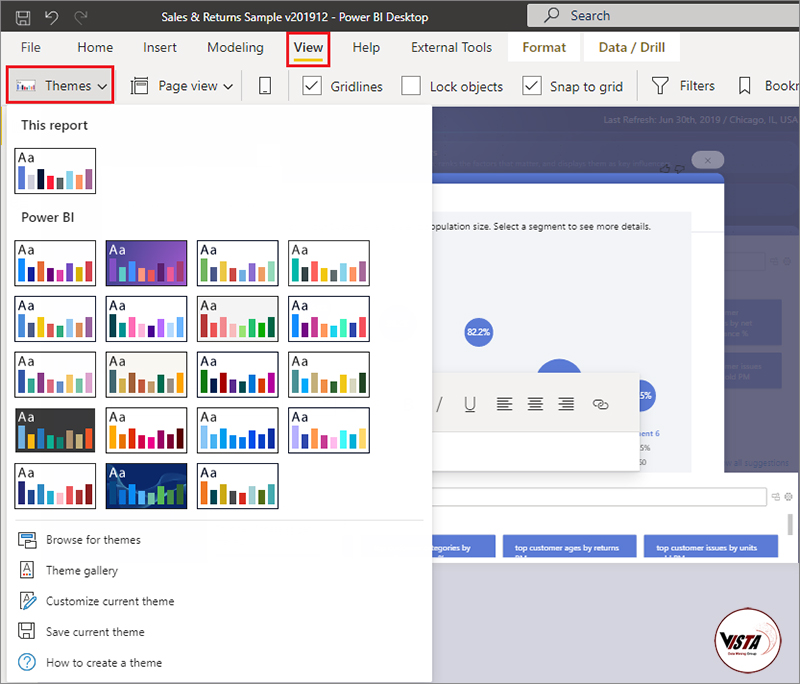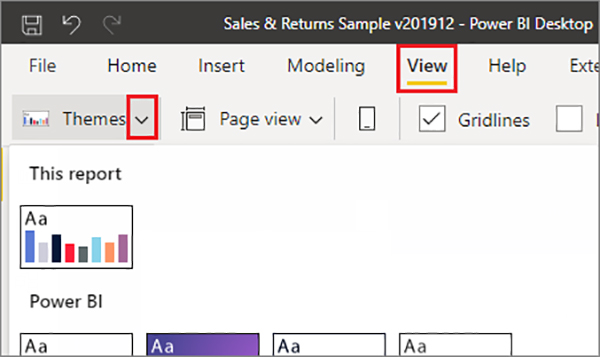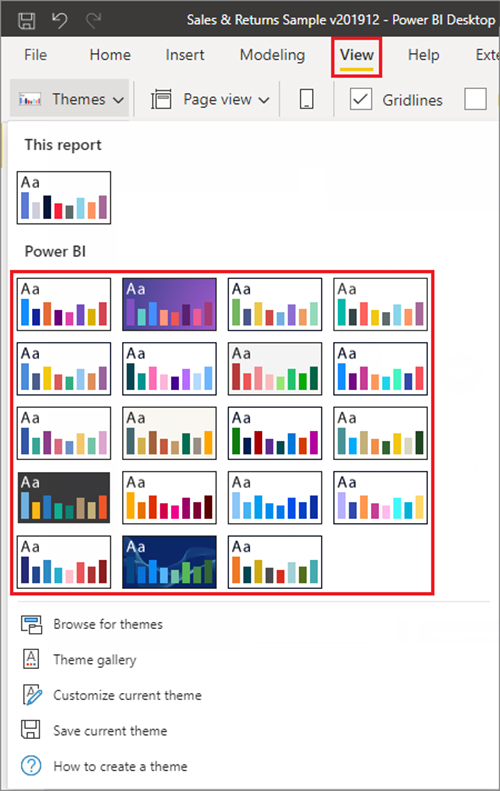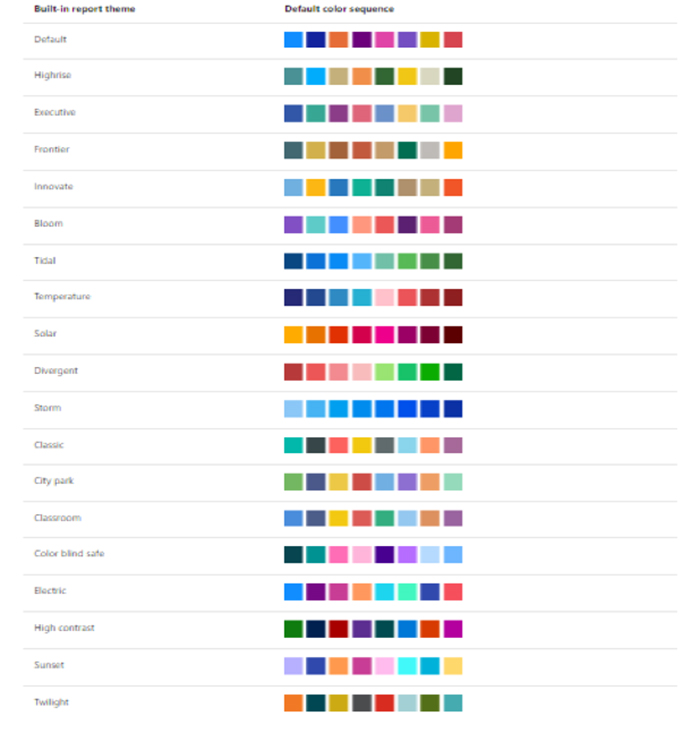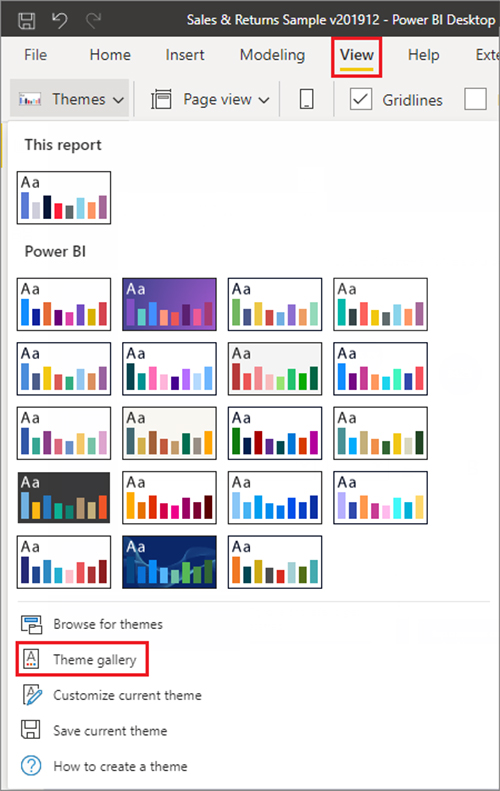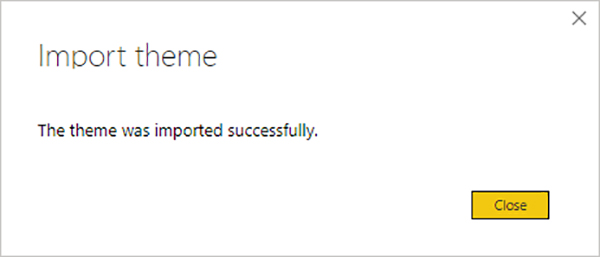با تم های گزارش Power BI Desktop ، می توانید تغییرات درطراحی را در کل گزارش خود اعمال کنید ، مانند استفاده از رنگ های شرکتی ، تغییر مجموعه آیکون ها یا استفاده از قالب بندی بصری پیش فرض جدید.
هنگامی که شما یک تم گزارش را اعمال می کنید ، تمام تصاویر در گزارش شما از رنگ ها و قالب بندی موضوع انتخابی شما به عنوان پیش فرض استفاده می کنند.
چند مورد استثنا apply اعمال می شود که بعداً در این مقاله شرح داده خواهد شد.
تم های گزارش را می توان با رفتن به نوار View ، سپس انتخاب دکمه فلش کشویی در قسمت Themes of the ribbon ، سپس انتخاب تم مورد نظر خود انتخاب کرد.
فهرست مطالب
Toggleتم های گزارش Power BI دو نوع وجود دارد:
-
تم های گزارش داخلی
-
فایل های تم گزارش سفارشی
موارد گزارش داخلی شامل انواع مختلفی از طرح های رنگی از پیش تعیین شده است که با Power BI Desktop نصب می شوند. شما تم های گزارش داخلی را مستقیماً از فهرست Power BI Desktop انتخاب می کنید.
موارد گزارش سفارشی با تنظیم یک موضوع فعلی و سپس ذخیره آن به عنوان یک موضوع سفارشی یا ایجاد تم سفارشی خود با استفاده از یک فایل JSON ایجاد می شوند.
پرونده JSON کنترل دانه ای بسیاری از جنبه های موضوع گزارش را فراهم می کند ، همانطور که بعداً در این مقاله توضیح داده شد.
بیایید در مورد نحوه کار کردن تم های گزارش بحث کنیم ، سپس به چگونگی ایجاد گزارش سفارشی بپردازیم.
تم ها چطور کار می کند
برای اعمال طرح زمینه برای گزارش Power BI Desktop ، می توانید از گزینه های زیر استفاده کنید
- از میان موارد گزارش داخلی موجود در Power BI Desktop انتخاب کنید
- با استفاده از کادر گفتگوی Customize theme ، یک طرح زمینه را سفارشی کنید
- یک پرونده JSON با طرح زمینه سفارشی وارد کنید.
به نوبت به هر یک از این گزینه ها خواهیم پرداخت.
توجه داشته باشید تم ها فقط هنگام استفاده از Power BI Desktop قابل استفاده هستند. در سرویس Power BI نمی توانید مضامین را برای گزارشات موجود اعمال کنید.
مضامین گزارش داخلی
برای انتخاب از تم های موجود گزارش داخلی:
۱- دکمه کشویی Themes را از Switch ribbon انتخاب کنید.
۲- از میان تم های گنجانده شده از فهرست کشویی که ظاهر می شود ، انتخاب کنید.
۳- طرح زمینه گزارش شما اکنون روی گزارش اعمال شده است.
جدول زیر موضوعات گزارش داخلی داخلی را نشان می دهد.
۴- همچنین می توانید با انتخاب گالری طرح زمینه از لیست کشویی Themes ، مجموعه موضوعات ایجاد شده توسط اعضای انجمن Power BI را مرور کنید.
از گالری ، می توانید موضوعی را که دوست دارید انتخاب کرده و فایل JSON مربوط به آن را بارگیری کنید.
برای نصب فایل بارگیری شده ، از فهرست کشویی “جستجوی ” را انتخاب کنید ، به مکانی که فایل JSON را بارگیری کرده اید بروید و آن را انتخاب کنید تا فایل تم را به عنوان یک فایل تم جدید به Power BI Desktop وارد کنید.
در صورت موفقیت ، Power BI گفتگوی موفقیت آمیز بودن واردات را نشان می دهد.
دوره آموزشی هوش تجاری با Power BI »کلیک کنید« یک برنامه جامع است که بر توسعه مهارت در تجزیه و تحلیل دادهها، تجسم و گزارش سازی و گزارش دهی و دشبوردسازی با استفاده از ابزار Power BI تمرکز دارد.
سپاسگذاریم از وقتی که برای خواندن این مقاله گذاشتید
.
برای خرید لایسنس پاور بی ای Power BI کلیک کنید
.
برای مشاهده ویدیوهای آموزشی داده کاوی و هوش تجاری ما را در شبکه های اجتماعی دنبال کنید
Youtube Chanel :VISTA Data Mining
Aparat Chanel: VISTA Data Mining
Instagram Chanel: VISTA Data Mining
Telegram Chanel: VISTA Data Mining
Linkedin Chanel: VISTA Company